Windows10搭建ftp服务器的图文教程
本文为大家分享了Windows10搭建ftp服务器图文详细教程,供大家参考,具体内容如下
FTP协议我不过多的赘述,直接上干货:
1、首先找到控制面板打开,选择程序

2、在程序打开的窗口中,打开“启动或关闭Windows功能”
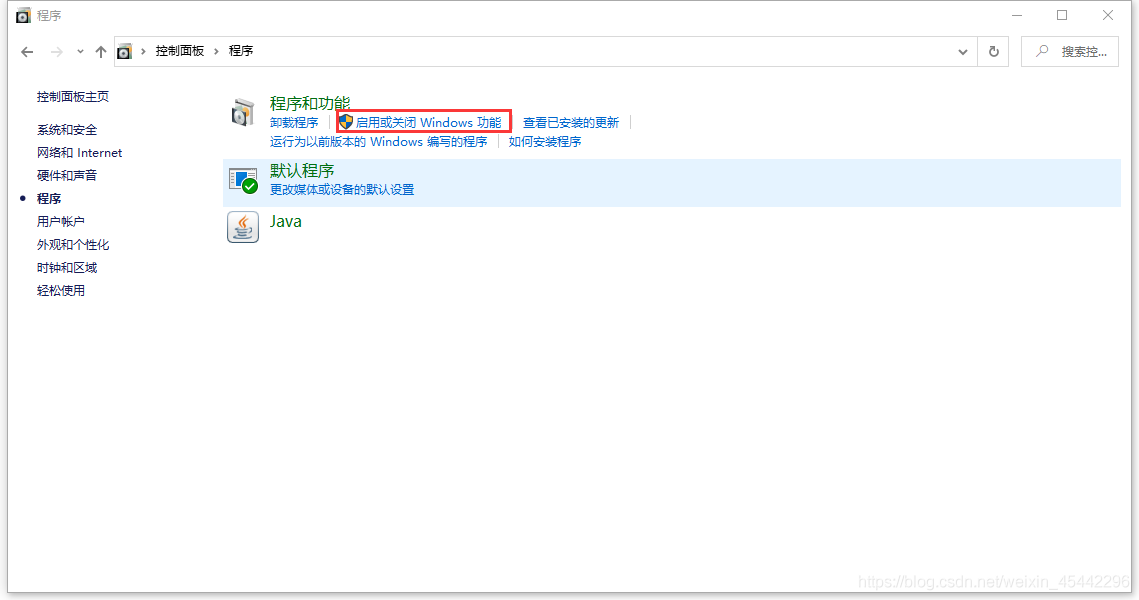
3、找到“Internet Information Service ( Internet信息服务 )”,选中“FTP服务” 和 “Web管理工具”点击确定
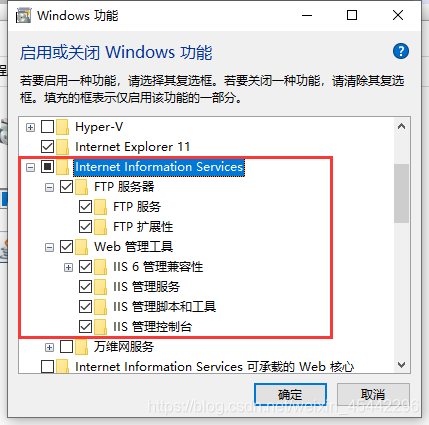
4、在搜索栏数据IIS,打开“Internet Information Service(IIS)管理器”

5、右击,点击“添加FTP站点”

6、自定义站点名,选择站点物理路径,选择下一步
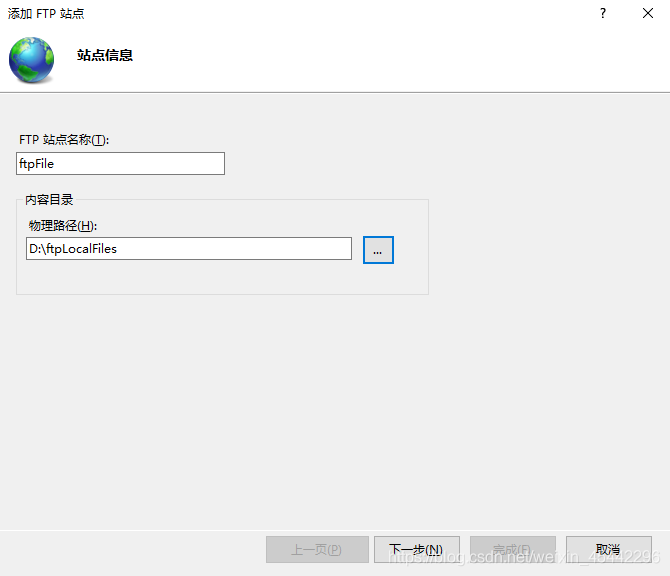
7、选择本机IP地址,端口默认21就可以,选择“无SSL”,下一步
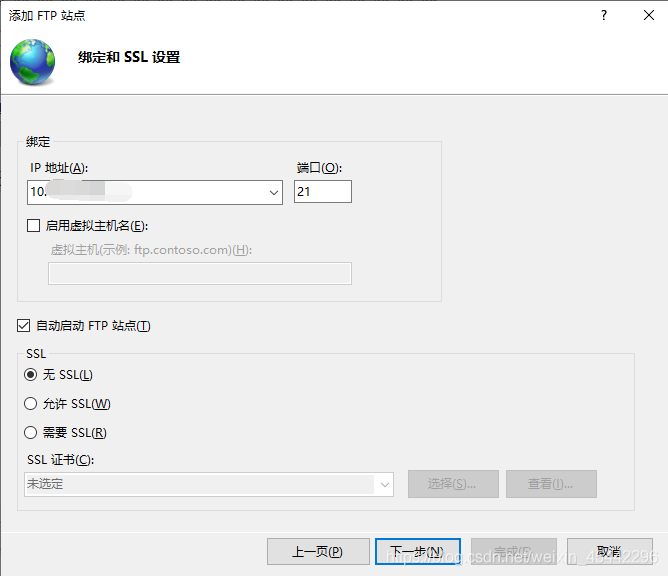
8、身份认证信息选择如下图所示
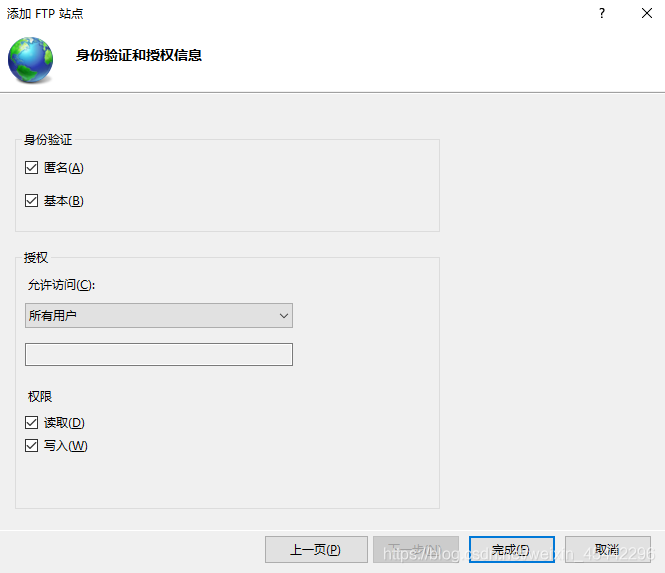
9、查看站点已启动
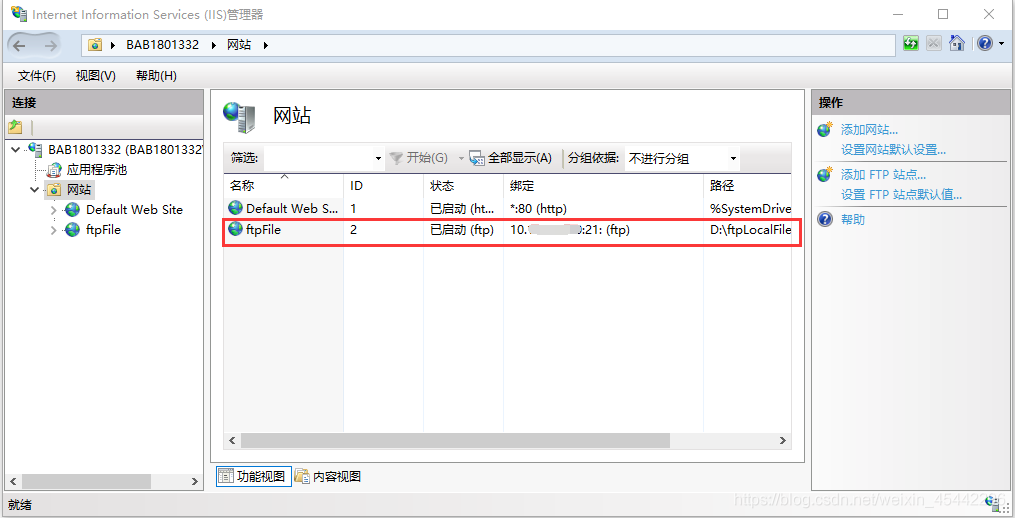
10、开启身份认证,点击“FTP身份验证”

11、启用身份验证
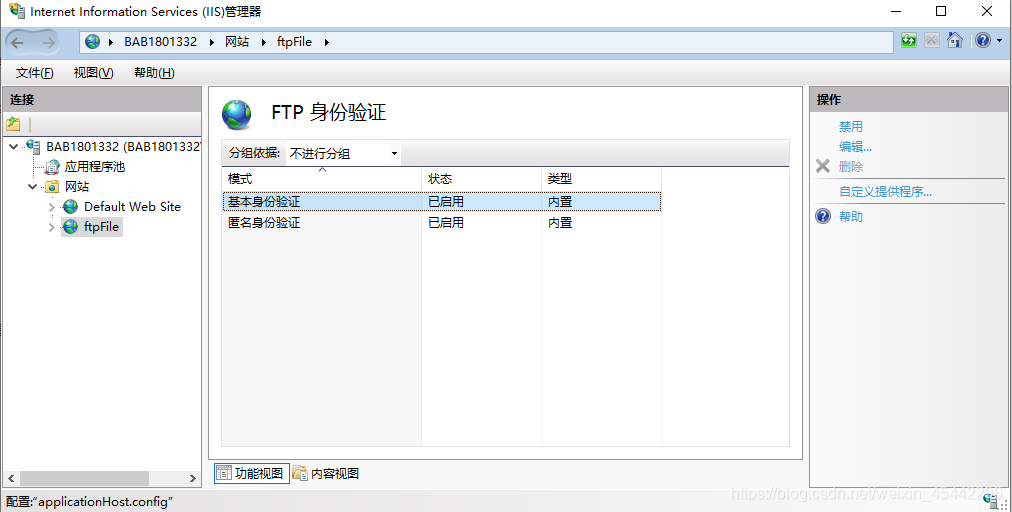
12、网页输入ftp://IP:21查看,验证FTP服务器,搭建完成。
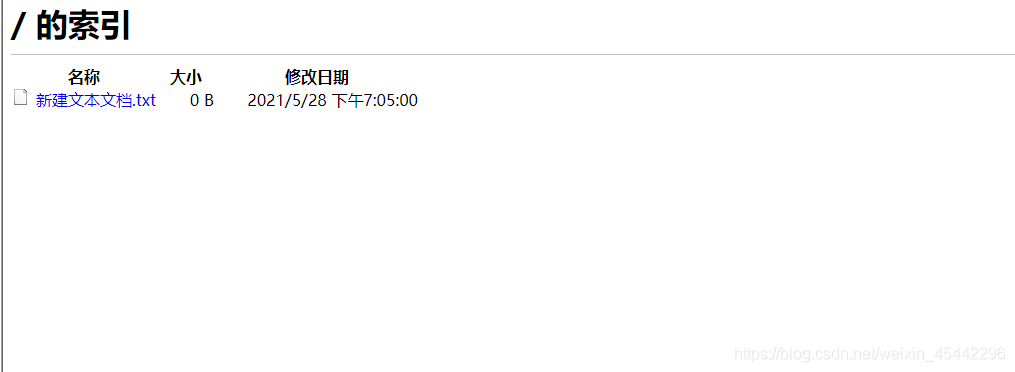
以上就是本文的全部内容,希望对大家的学习有所帮助,也希望大家多多支持我们。
相关推荐
-
Windows 2008 R2 IIS7.5配置FTP图文教程
目前服务器采用Win2008 R2来架构比较多,因为性能方面提升了不少,还自带对某些文件进行配置缓存,大大提高了网站的效率和访问量.针对网站自带的FTP自然也是比较好的选择方案,不用选择第三方,即安全又方便.但跟Win2003的配置有所不同,因此记录下配置过程共大家参考. 1.打开IIS管理器"控制面板\所有控制面板项\管理工具"-"Internet 信息服务(IIS)管理器" 2.右击"添加FTP站点" 3.填写FTP站点名称及所在盘符,这个盘
-
Windows 2012 安装IIS和FTP的方法
相信微软的Windows Server 2012,对部分用户而言都是崭新的面孔,而关于其在服务器上应用的专业技术文档更是少之又少. 护卫神经过整理,逐步将新技术授予广大用户,希望对大家的发展添砖加瓦--言归正传,当前使用的是Windows Server 2012 R2/NT6.3/IIS8.5 1.打开Windows 2012的服务器管理器,选择 管理→添加角色和功能 2.进入 添加角色和功能向导,选择 "Web服务器(IIS)" 3.根据情况选择对应功能,这里选择.Net3.5 4.
-
linux和windows下的自动ftp脚本(shell bat)
一.先来看linux下的: 复制代码 代码如下: #! /bin/bashcd /ftp/CURRENTDATE=` date +%Y%m%d `YESTERDAY=` date -d yesterday +%Y%m%d `THREEDAYAGO=` date -d '3 days ago' +%Y%m%d `#echo $TWODAYAGOftp -n -i 34.97.34.3 << !user ftpuser ftpuserbinmput $YESTERDAY.*delete $THRE
-
windows防火墙支持FTP服务的设置方法
这种问题站长们经常遇到,偶把真正的解决方案贴出来给大家看下! 问题:2003 server用于提供web和ftp服务,通过互联网用flashfxp实现远程上传网页.如果关闭防火墙,ftp上传下载正常,但启用windows防火墙后就不行,即使把web.ftp等服务列为例外也不行.究其原因,flashfxp工作时实际还要用1024以上的tcp端口,而且对端口的指定是要变的.请有类似经验的朋友指点一下,这种情况下如何在开启windows防火墙时保证flashfxp能正常上传下载?只知道ftp使用20.
-
Windows 2008 IIS7.5中创建独立账号的FTP站点图文教程
Windows 2008上的IIS7.5,FTP功能已经非常强大了,完全不下于Serv-U这样的第三方软件.本文小编就介绍在IIS7.5上配置独立账号的FTP站点. 1.创建Windows账号 右击点击"我的电脑",选择"管理"打开服务器管理的控制台.展开"服务器管理器",一路展开"配置"."本地用户和组",点"用户"项.然后在右边空白处点右键,选择"新用户"将打开新
-
Windows IIS配置与Ftp服务搭建
(一)WEB站点建立 1)首先要先安装相应的服务,在Windows添加组件里选择应用程序服务器 证书服务.2)然后便出现下图,是按CA证书时需要做的设置3)添加公司名称4)然后是证书的库文件5)温馨提示 呵呵 点是就可以了.要不然不让继续阿6)接着做WEB站点 点开始-管理工具---IIS管理器,右击网站-新建网站7)网站描述,将会显示在你的管理服务器上的名字8) 给网站配个 IP地址 80端口默认打开9) 选择路径,前提是你要先建立一个文件夹作为网站的文件存放地10) 客户访问网站的一些权限设
-
阿里云云服务器Windows 2008中的FTP配置图文教程
云服务器默认使用Windws 2008 IIS 中自带的FTP服务器. 1.添加FTP帐号 A. 选择"服务管理器"->"配置"->"本地用户和组"->"用户":在空白处右键选择"新用户": B. 输入用户名,全名和描述可以不填写:输入两遍密码:可以设置"用户不能修改密码"和"密码永不过期":选择"创建": 2. 打开Inte
-
windows Server 2008R2 FTP服务器搭建图文教程
windows Server 2008R2 FTP服务器搭建 一.安装ftp服务 1.打开服务器管理器,如图: 2.右键点击角色,如图: 3.点击添加角色,会出现添加角色向导对话框,如图: 4.点击下一步,选择要添加的"web服务器(IIS)" 5.点击下一步,如图: 6.点击下一步,勾选FTP服务器,如图: 7.点击下一步,出现确认安装选择对话框,如图: 8.点击安装即可 二.创建FTP用户 1.找到服务器管理器--配置--本地用户和组,如图: 2.找到本地用户和组--用户,如图:
-
windows下定时利用bat脚本实现ftp上传下载
前言: 工作中可能会遇到以下情况,利用windows作为中转,来实现两台linux服务器的文件传输. 实现步骤: 1.FTP上传和下载的bat脚本. 脚本分为两部分:可执行bat脚本和ftp命令文件: 可执行bat脚本: @echo off ftp -s:D:\ftp\ftp.txt ftp命令ftp.txt: open 192.168.1.166 ftp-user passwd prompt off lcd D:\ftp cd /home/myftp mget * close open 10.
-
Windows下ftp服务器实现匿名访问的配置方法
方法一:filezilla server,安装完后在windows 防火墙里浏览到安装目录找到这个程序后允许相应的网络权限,在filezilla server里创建名为anonymous的无密码帐户,就能匿名登录ftp了.建议端口号都使用默认的14147和21. 缺点:开机自启动有点烦,start/stop server要管理员权限. 方法二:windows自带的iis FTP服务,见win7自带的IIS实现FTP服务器的架设,仍旧要注意的是在windows防火墙里允许"FTP服务"访
随机推荐
- 让Windows注册表修改快速生效
- Java后台处理Json格式数据的方法
- iOS中应用内添加指纹识别的实例代码
- oracle 11g导出数据时报ORA 1455错误的处理方法
- linux 查看磁盘空间大小命令
- 《解剖PetShop》之六:PetShop之表示层设计
- 实例说明asp.net中的简单角色权限控制
- 用javascript实现在小方框中浏览大图的代码
- 如何在Python中编写并发程序
- php Smarty 字符比较代码
- javascript 获取网页标题代码实例
- shell脚本编程之数组
- JavaScript中String和StringBuffer的速度之争
- Java线程同步机制_动力节点Java学院整理
- java语言描述Redis分布式锁的正确实现方式
- Centos7重启apache、nginx、mysql、php-fpm命令方法
- vue axios请求拦截实例代码
- 使用element-ui table expand展开行实现手风琴效果
- JDK源码分析之String、StringBuilder和StringBuffer
- JS中的算法与数据结构之常见排序(Sort)算法详解

